Die schnelle und wirkungsvolle Umsetzung von Maßnahmen ist ein zentrales Thema diverser Unternehmensprozesse. Input für Sofort-, Korrektur oder Vorbeugemaßnahmen kommt dabei aus diversen Quellen wie dem Risikomanagement, einer CAPA-Meldung oder einem Audit.
Mit dem Modul roXtra Maßnahmen bündeln Sie diesen Input zentral und steuern konsequent und schnell die Umsetzung. Das Modul steht dabei allen Kunden ab der Version roXtra 9.32.0 kostenfrei zur Verfügung.
Im letzten Praxisbeispiel haben wir uns das Risikomanagement in roXtra genauer angeschaut. Die Anwenderin Frau Pahrendt beschäftigte sich dabei insbesondere mit dem Risiko „Ausfall zentraler Mitarbeitenden“. An dieser Stelle möchten wir anknüpfen und zur Minimierung des Risikos geeignete Maßnahmen ergreifen.
Frau Pahrendt kann direkt aus dem Kontext des Risikos heraus eine Maßnahme erstellen (siehe Abb. 1). Dies bietet den Vorteil, dass das Risiko und die Maßnahme direkt miteinander verknüpft sind und sie stets die Möglichkeit hat, den genauen Auslöser der Maßnahmen zurückzuverfolgen.

In unserem Beispiel wählt Frau Pahrendt jedoch einen anderen Weg. Über das Navigationsmenü ihres roXtra-Systems öffnet sie das Modul roXtra Maßnahmen, um sich einen Gesamtüberblick ihrer Maßnahmen zu verschaffen (Abb. 2).

Im Dashboard angekommen, werden Frau Pahrendt alle Maßnahmen sowohl grafisch aufbereitet als auch tabellarisch angezeigt (siehe Abb. 3). Hinweis: Ob und welche Maßnahmen die jeweiligen Anwendenden sehen, können die Moduladministratoren in den Zuständigkeiten und Einstellungen definieren.
Die grafischen Filter (Diagramme) hat Frau Pahrendt erst vor wenigen Tagen individuell angepasst, sodass sie nun auf einen Blick erkennen kann, welche die häufigsten Auslöser sind, welchen Umsetzungsstatus die Maßnahmen haben, welchen Unternehmensprozessen sie zugeordnet werden und welche Personen umsetzungsverantwortlich sind.
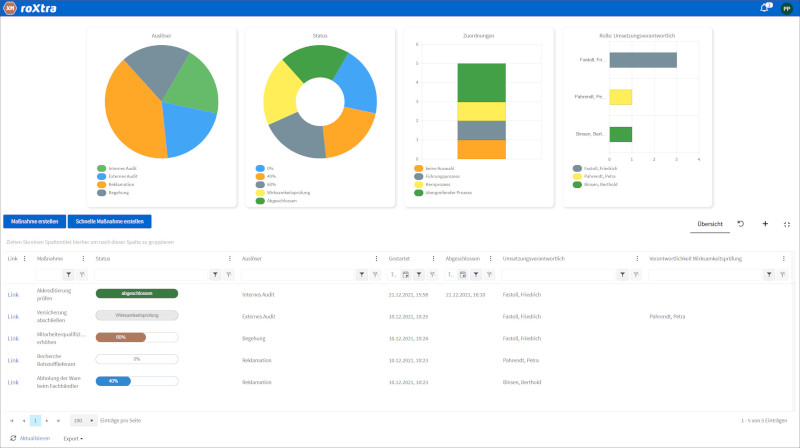
Frau Pahrendt klickt nun den Button Maßnahme erstellen, um eine neue Maßnahme anzulegen.
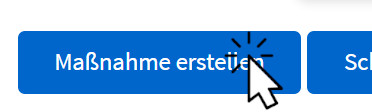
Daraufhin öffnet sich eine Eingabemaske, in die sie alle wichtigen Informationen zur Maßnahme eintragen kann (siehe Abb. 4). Neben dem Betreff und einer Beschreibung kann sie dort beispielsweise Tätigkeiten definieren, den Zieltermin hinterlegen und weitere Beteiligte benennen.
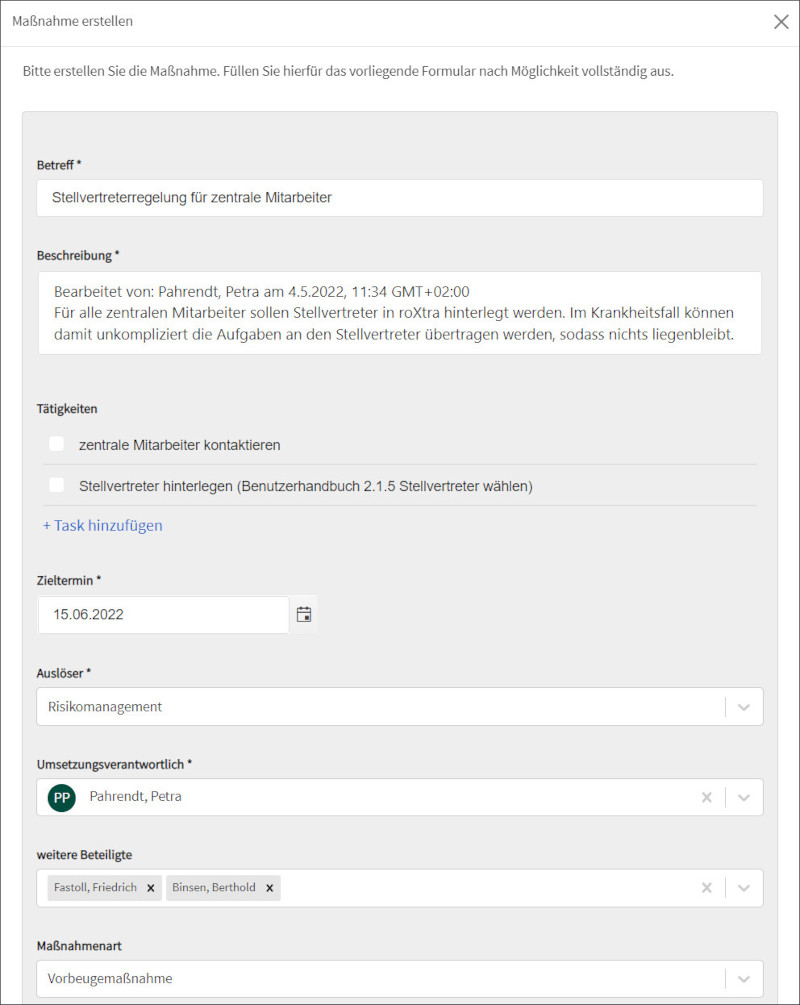
Nachdem Frau Pahrendt die Maßnahme erstellt hat, erscheint diese im Dashboard (siehe Abb. 5). Die Maßnahmenübersicht lässt sich nach ihren Vorstellungen filtern und sortieren. Diese individuelle Ansicht kann Frau Pahrendt abspeichern, um stets die wichtigsten Informationen für sich herauslesen zu können.
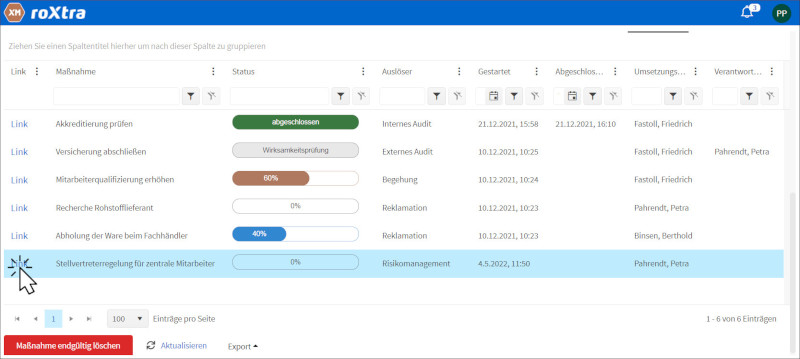
Da Frau Pahrendt sich selbst als Umsetzungsverantwortliche eingetragen hat, erhält sie auch die entsprechende Nachricht und Aufgabe vom System. Über das Glocken-Symbol oben rechts gelangt sie auf die Aufgabenübersicht in roXtra. Dort sieht sie alle ihre offenen Aufgaben in den verschiedenen Modulen (siehe Abb. 6).
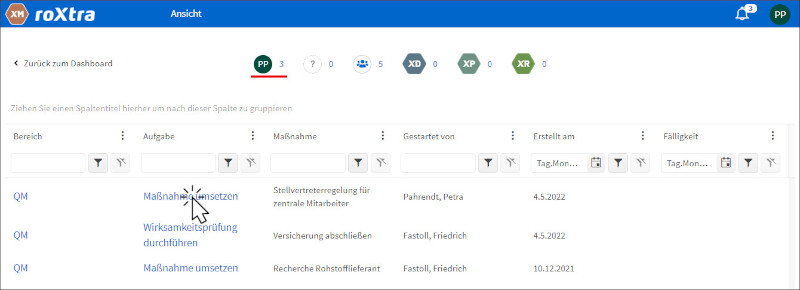
Mittels Klicks auf die Aufgabe öffnet sich die entsprechende Maßnahme. Dort kann Frau Pahrendt z. B. Dateianhänge hinterlegen, den Umsetzungsstatus anpassen, ein Erinnerungsdatum setzen und weitere Teilmaßnahmen verknüpfen (siehe Abb. 7).
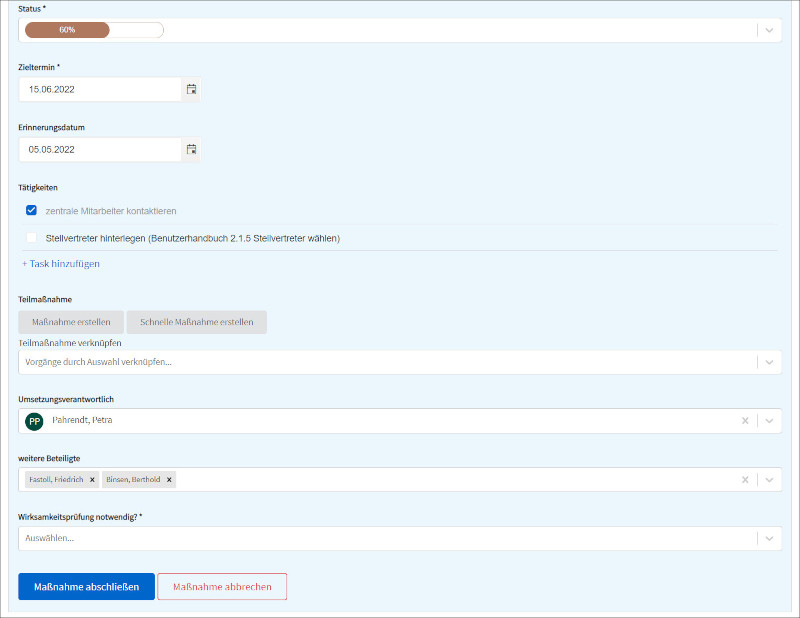
In unserem Beispiel hat Frau Pahrendt die Maßnahme in kurzer Zeit umgesetzt und die Stellvertreterregelung für alle zentralen Mitarbeitenden realisiert. Um sicherzugehen, dass alles reibungslos funktioniert, möchte sie in sechs Monaten eine Wirksamkeitsprüfung durchführen.
Auch hierbei wird sie von roXtra unterstützt. Vor dem Abschluss der Maßnahme kann sie alle Informationen zur Wirksamkeitsprüfung hinterlegen (siehe Abb. 8).
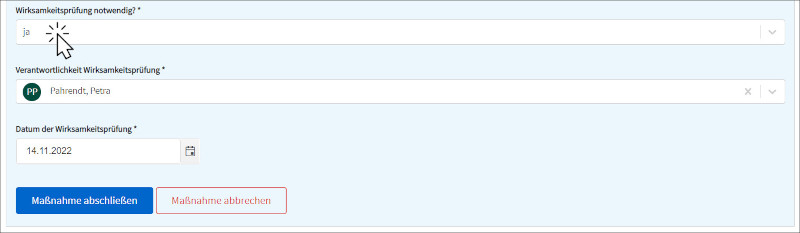
Nun kann sie die Umsetzung der Maßnahme mit einem Klick auf den Button Maßnahme abschließen beenden.
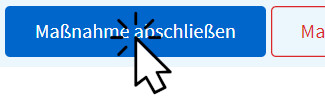
Das System setzt den Status der Maßnahme daraufhin so lange auf Warten auf Wirksamkeitsprüfung, bis ihr gewähltes Datum erreicht wurde. Nach Ablauf des Timers erinnert das System automatisch die verantwortliche Person, in unserem Fall erneut Frau Pahrendt, an die Wirksamkeitsprüfung.
Sie führt daraufhin die Überprüfung der Maßnahme durch und bewertet deren Erfolg. Wurde die Maßnahme nicht erfolgreich umgesetzt, wird diese automatisch zurück in die Umsetzung geschickt. Bei erfolgreicher Wirksamkeitsprüfung wird die Maßnahme endgültig abgeschlossen (siehe Abb. 9).
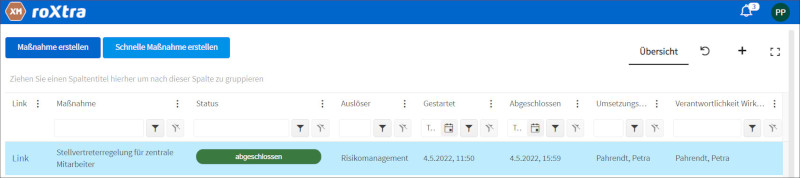
Dank roXtra Maßnahmen hat Frau Pahrendt immer den vollen Überblick über ihre unternehmensweiten Maßnahmen. Zudem unterstützt sie das Modul beim Audit. Mit nur wenigen Klicks kann sie ihre Maßnahmenliste als Excel-, Word- oder PDF-Datei exportieren und dem Auditor zur Verfügung stellen. Dank der Verknüpfungen der einzelnen Module in einem System, hat Frau Pahrendt alle Informationen zentral abgelegt und kann ohne Medienbruch und nerviges Aus- und Einloggen ihren gesamten kontinuierlichen Verbesserungsprozess realisieren.
Mit diesem Beispiel haben wir Ihnen einen kleinen Einblick in das neue Modul roXtra Maßnahmen gegeben. Wenn Sie mehr darüber einfahren möchten, wie Sie Ihr Maßnahmenmanagement mit roXtra abbilden und mit den Modulen roXtra Dokumente, roXtra Prozesse und roXtra Risiken verknüpfen können, dann kontaktieren Sie uns per Email an service@roxtra.com oder telefonisch unter +49 (0)7161 50570-0.
Wir stellen Ihnen das Ganze in einer unverbindlichen Onlinepräsentation vor und erarbeiten gemeinsam Ihre individuelle Lösung.
